Интегрировав телефонию с CRM системой, Вы и ваши менеджеры смогут совершать вызовы прямо из карточки клиента. Также все входящие вызовы будут фиксироваться в CRM системе.
В карточке клиента Вы всегда сможете прослушать записи разговора с клиентом и, при необходимости, скачать их на компьютер. Теперь Вы точно узнаете, звонил ли менеджер клиенту и о чём разговаривал с ним. Далее некоторая информация о некоторых настройках в АТС и инструкция по интеграции телефонии Билайн с CRM:
Войдите в личный кабинет виртуальной АТС. Если у Вас включен новый дизайн, а Вы хотите вернуться к старому, нажмите кнопку «К старому кабинету» (инструкция, как подключить интеграцию в новом дизайне личного кабинета Билайн, расположена ниже).
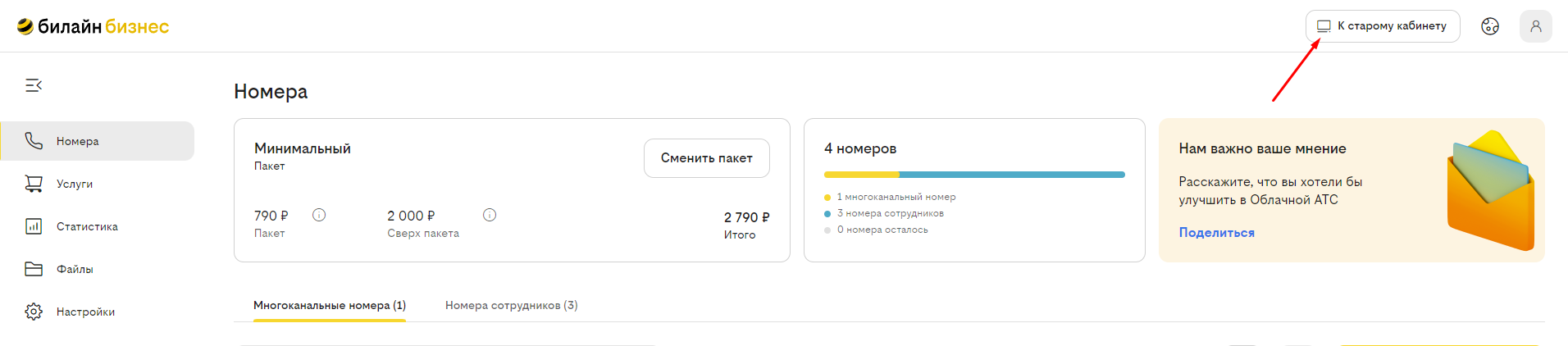
На вкладке “Профиль”, нажмите кнопку “Подключить номера к АТС”.
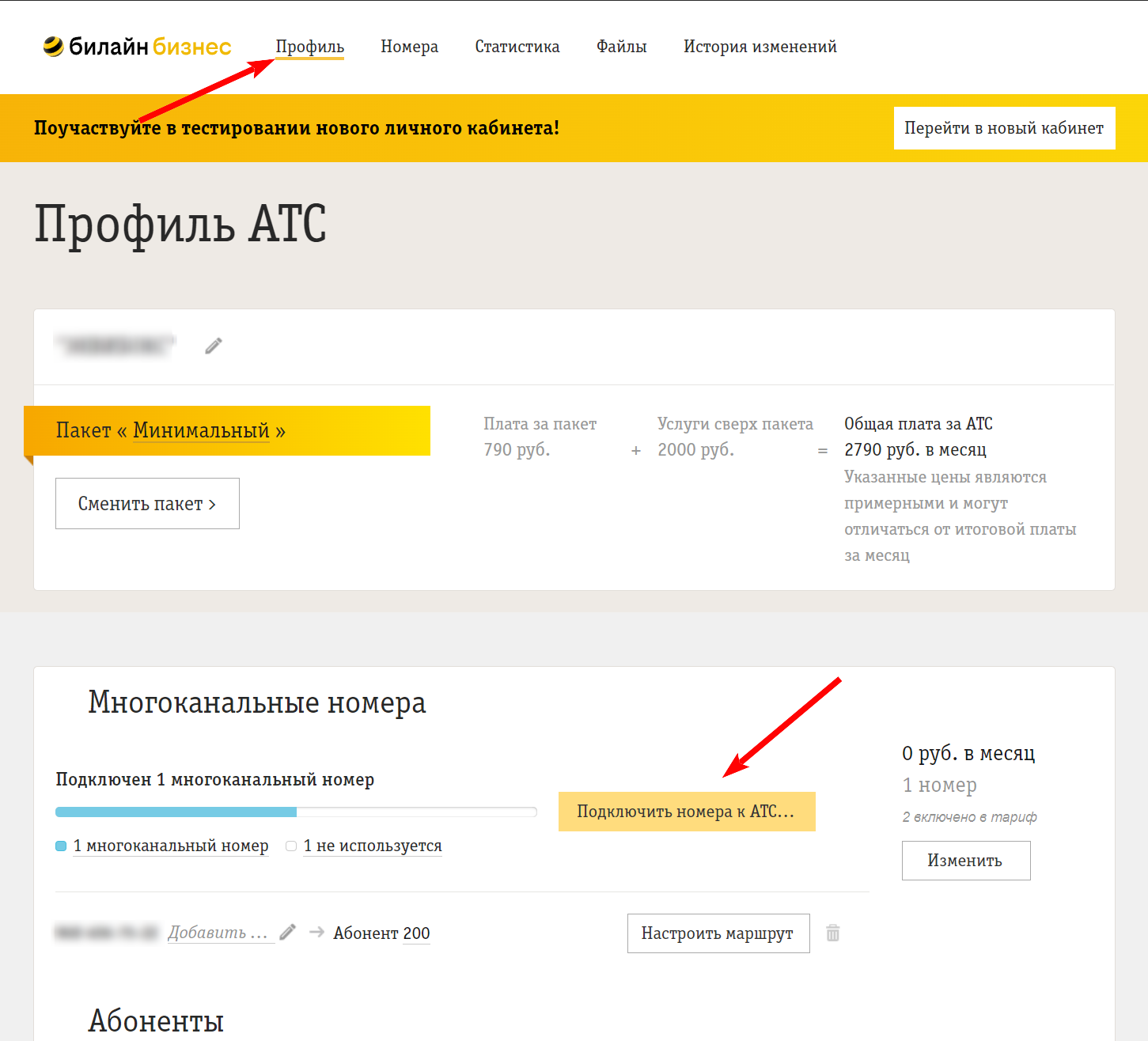
Здесь Вам нужно указать номер, на которые будут поступать звонки. При выборе способа “Ввести вручную”, открывается форма для ввода номеров сотрудников, номера можно разделять пробелом, запятой, точкой с запятой или переводом строк. Номер телефона не должен содержать префикса +7 или 8 и специальных символов. «Выбрать из договора» — при выборе этого варианта отобразится список номеров на договоре клиента. Необходимо выбрать один или несколько номеров, которые необходимо подключить к услуге.
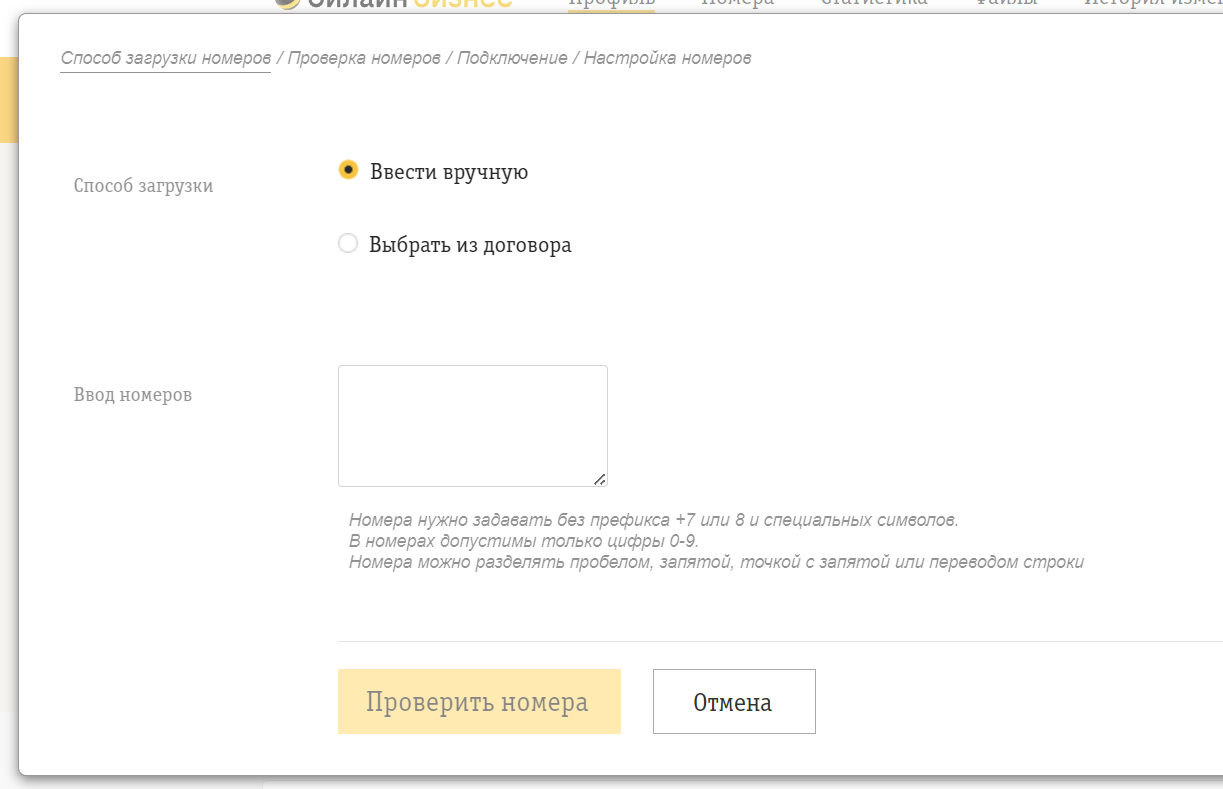
После ввода номеров, нажмите “Проверить номера”. Номера отправятся на проверку. После прохождения проверки, откроется окно для подключения номеров. Номера, успешно прошедшие проверку, отобразятся со статусом “Можно подключить”. Выделите номера на вкладке “Можно подключить” и нажмите “Подключить выбранных”. Также необходимо указать номера сотрудников, на чьи номера будут поступать звонки. Для этого выберите “Абоненты”, “Подключить абонента к АТС”
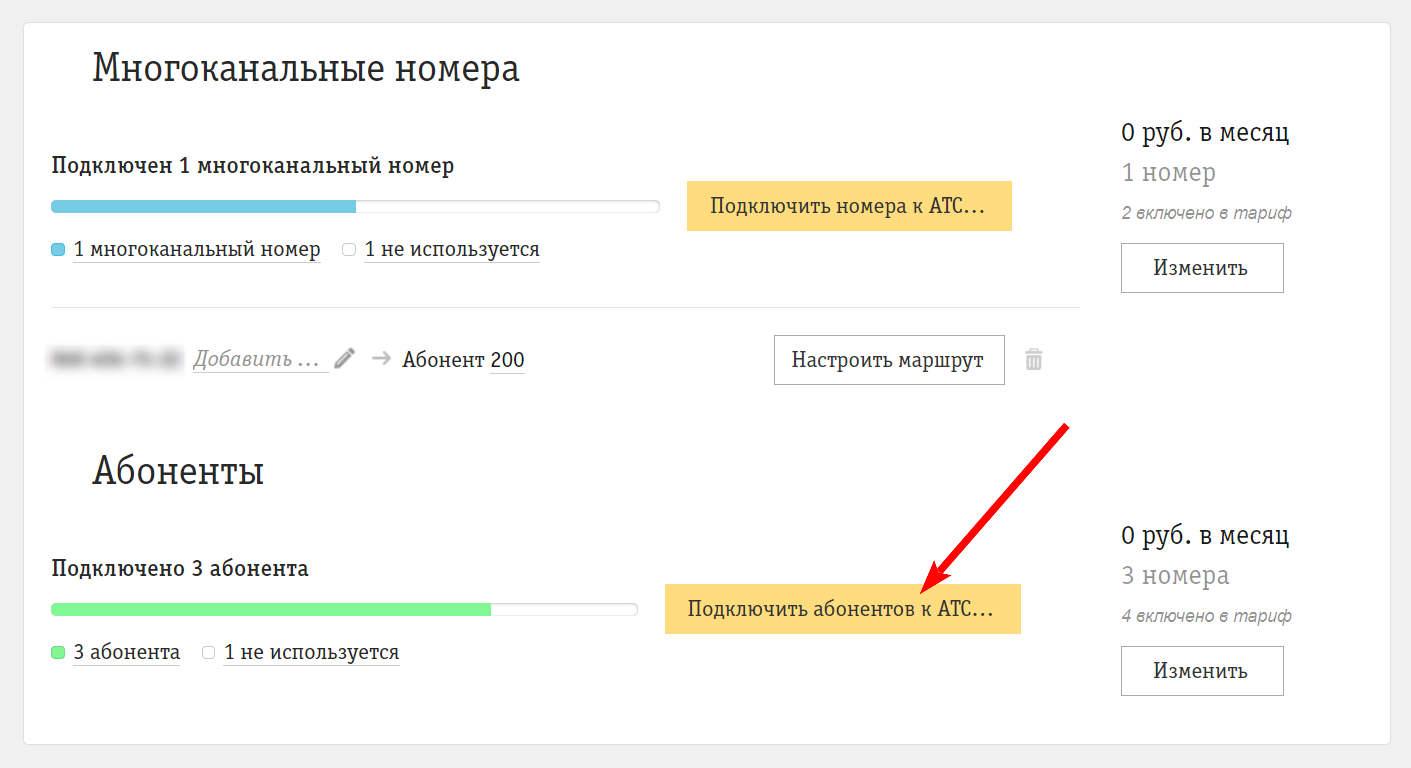
После подключения многоканального номера, рядом с номером появляется желтая кнопка “Настроить маршрут”. В данном случае звонок будет перенаправлен на абонента, которого вы добавили в разделе “Абоненты”.
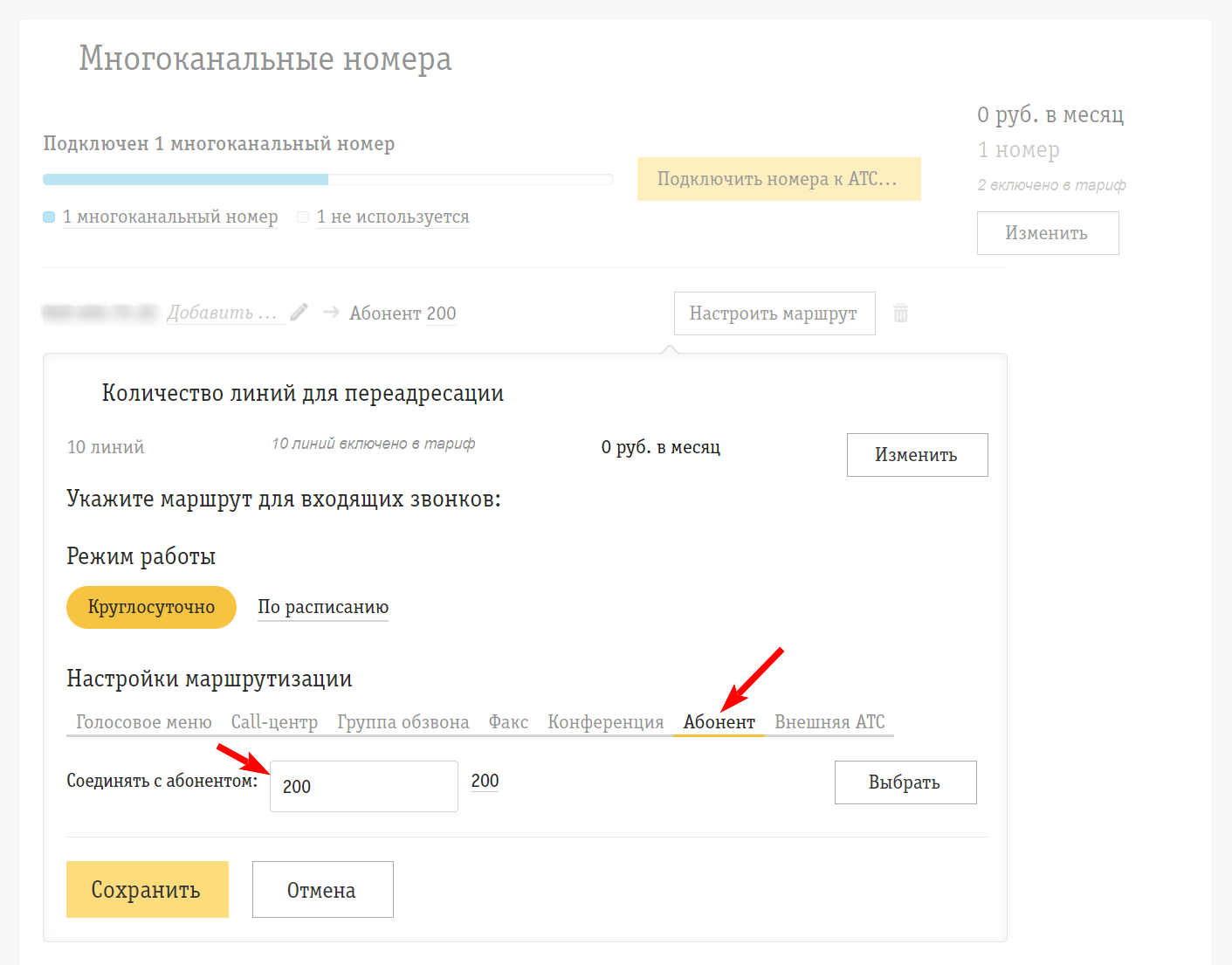
Теперь, при звонке на Ваш многоканальный номер, звонок будет переводиться на абонента. Чтобы настроить сохранение записей разговоров данного абонента, перейдите в раздел “Услуги” на вкладке “Профиль” и выберите пункт “Записи разговоров”. Чтобы добавить абонентов, нажмите “Настройка”.
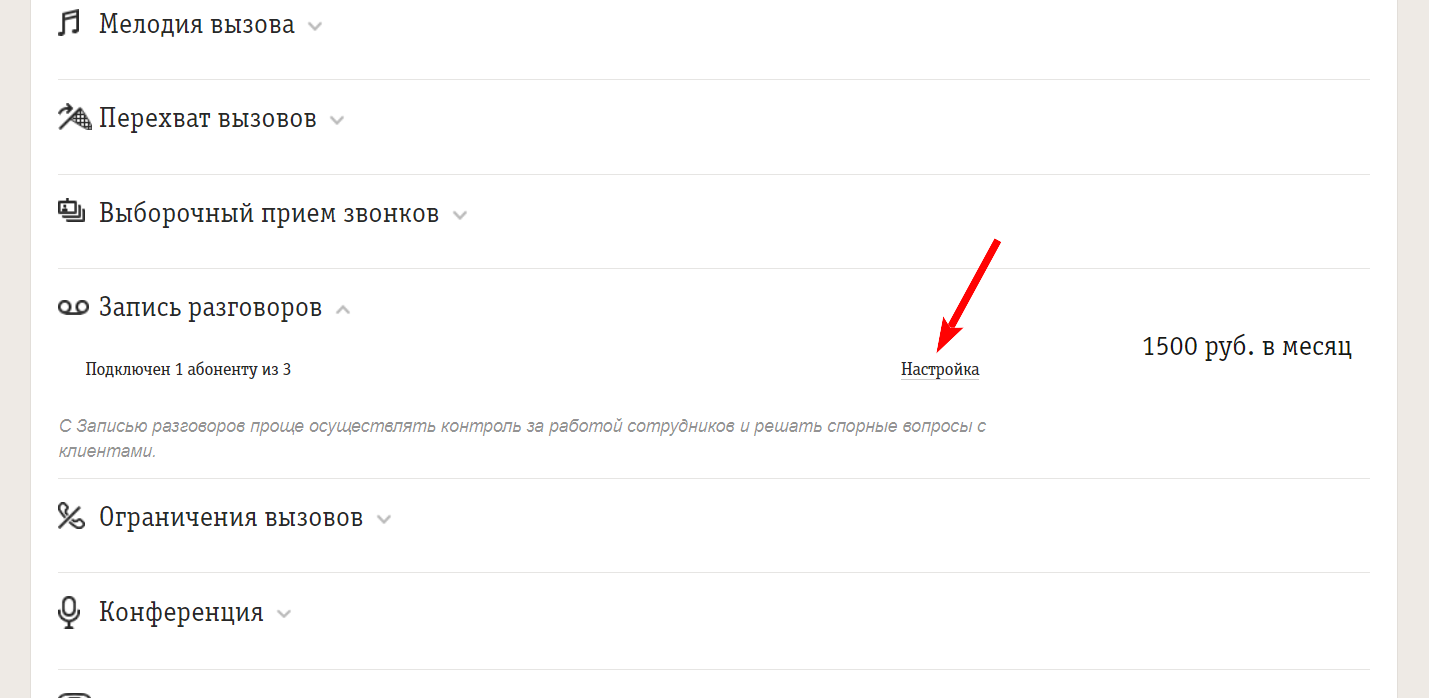
Отметьте номера абонентов, кому необходимо подключить услугу “Запись разговоров”, после чего нажмите кнопку “Подключить выбранных”.
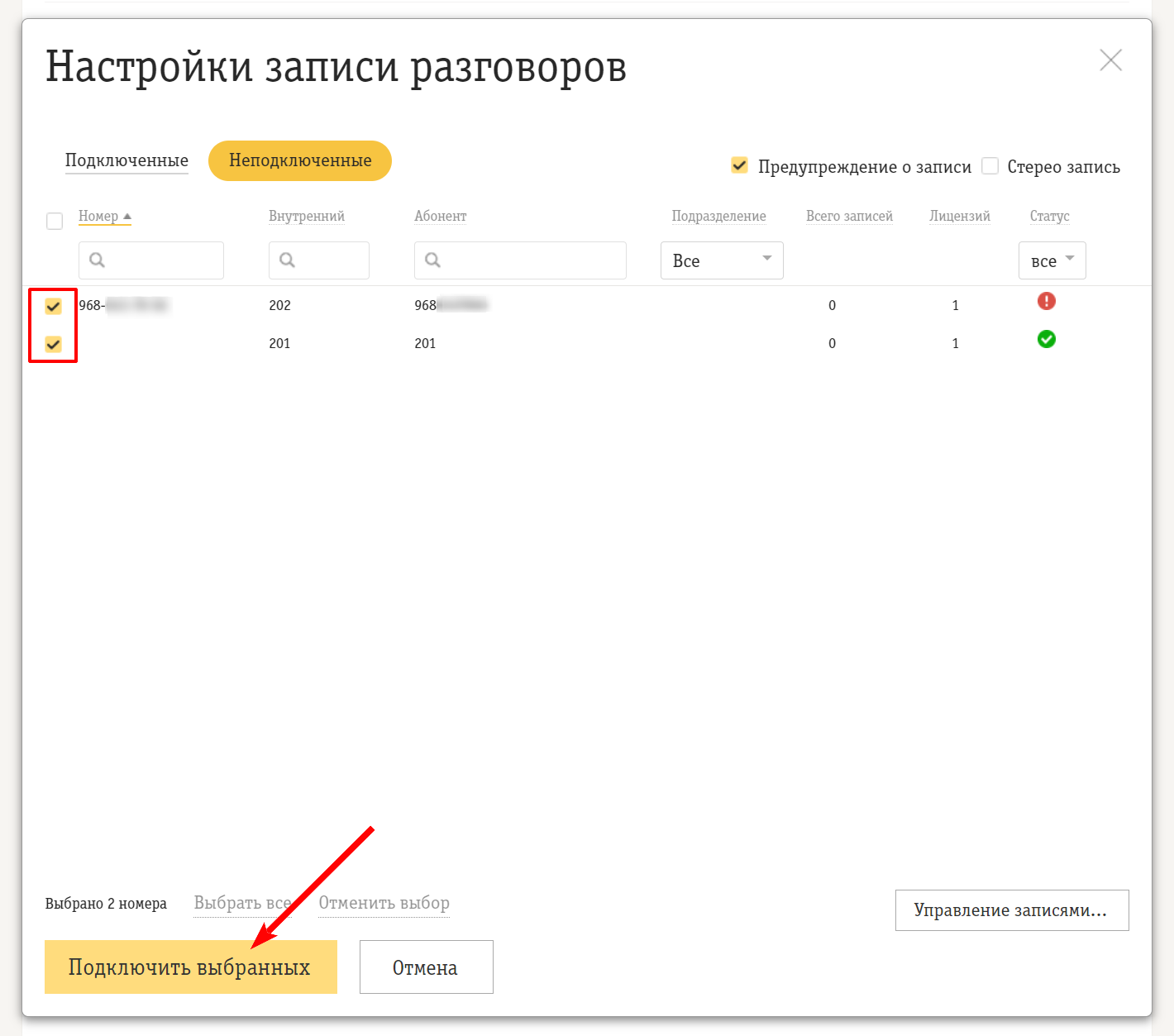
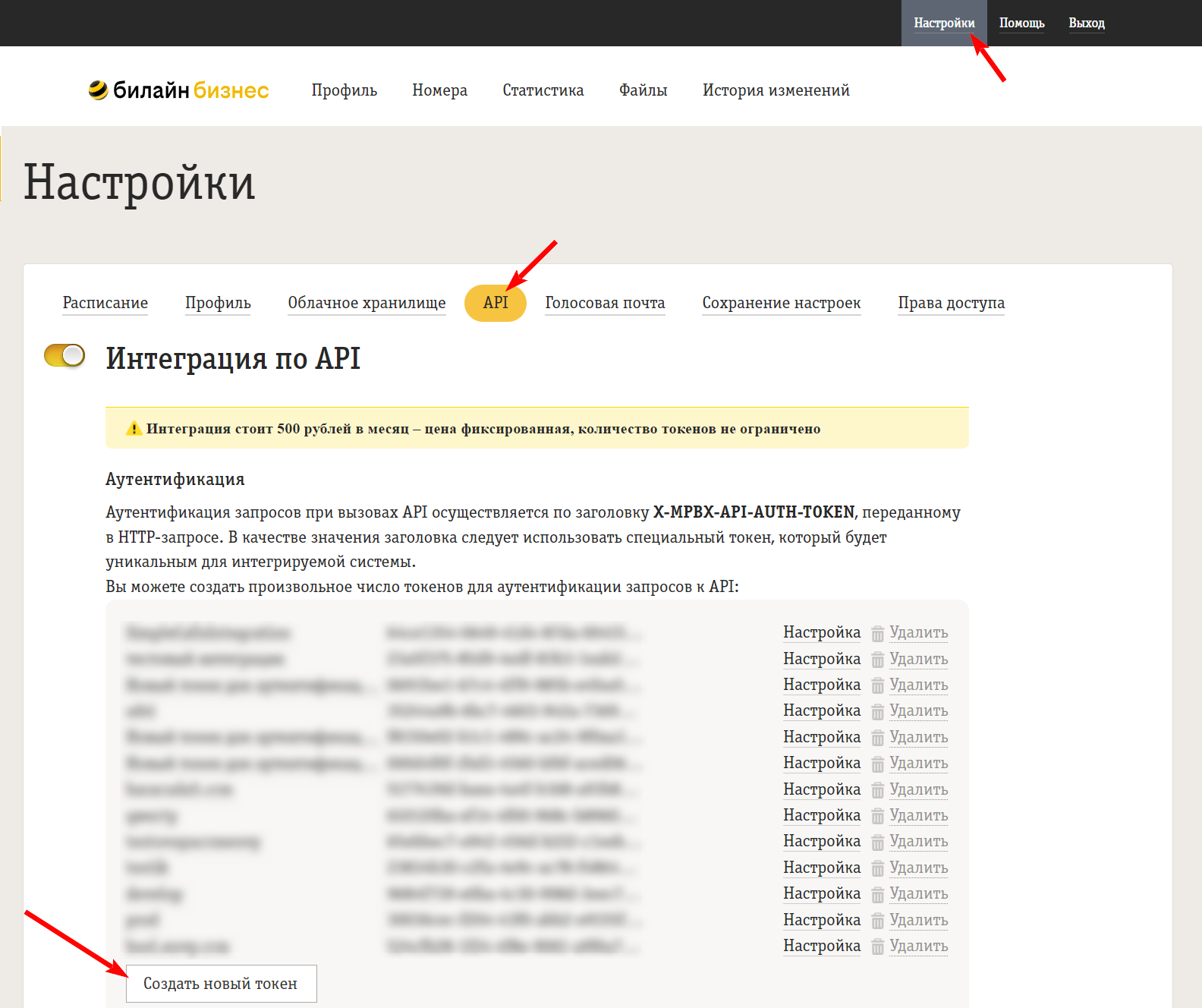
Укажите понятное для Вас название интеграции, к примеру, «EnvyCRM», сам токен генерируется системой автоматически, но Вы можете нажать на кнопку “Сгенерировать”, чтобы изменить новый токен. Далее нажмите “Сохранить”.

Теперь Вы можете подключить виртуальную АТС Билайн к CRM. Откройте вкладку “Настройки” в CRM. Выберите раздел “Интеграции” — “Телефония”. Нажмите “Подключить” для телефонии “Билайн”.
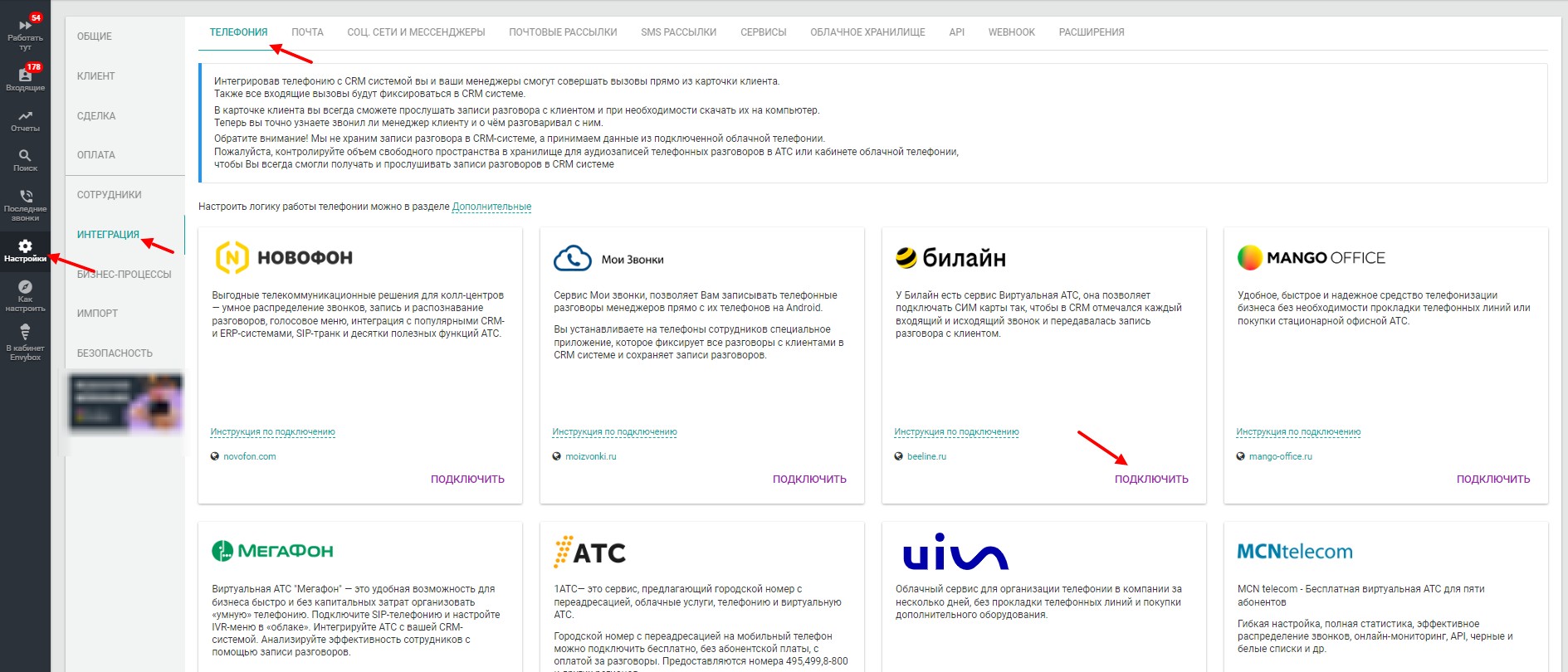
В поле «Токен» введите сгенерированный токен из раздела «API».
Укажите внутренние номера сотрудников, которые указаны в личном кабинете Beeline в разделе «Номера» — «Абоненты» в значении «Номер / ID».
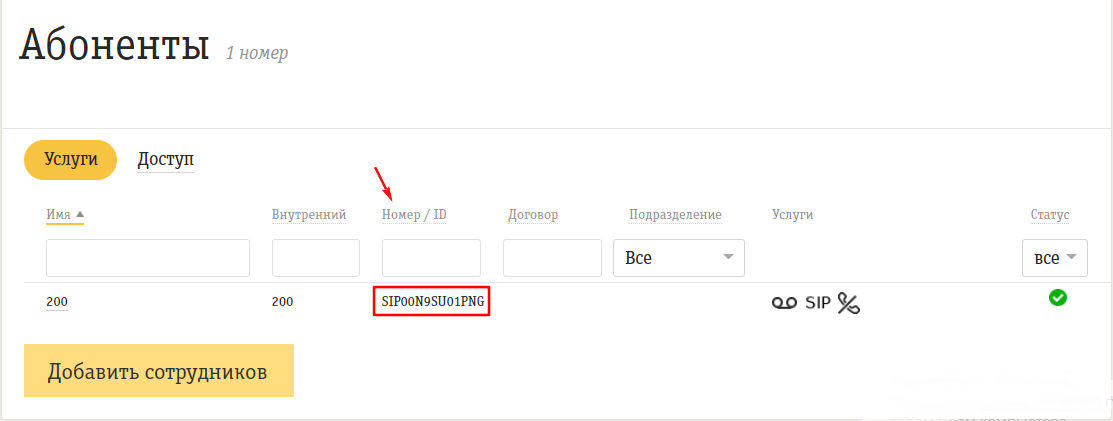
Вы можете для каждого сотрудника добавить один или несколько внутренних номеров. Для этого необходимо добавить первый внутренний номер, нажать на кнопку «+», слева от поля первого внутреннего номера. В появившееся дополнительное поле ввести второй внутренний номер телефона сотрудника.
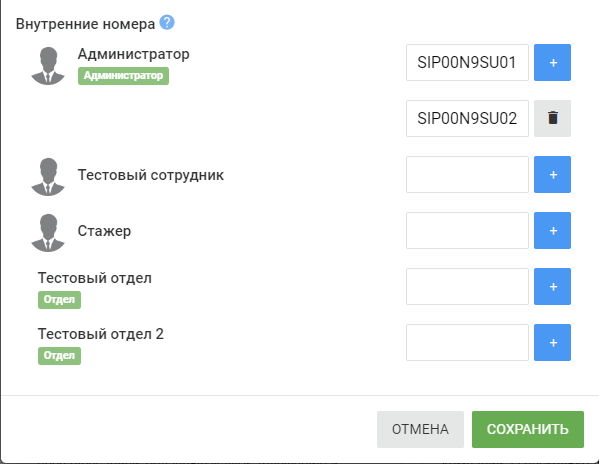
Сохраните настройки интеграции.
После выполнения всех вышеперечисленных действий, интеграция телефонии Билайн и CRM успешно подключена.
На вкладке Номера добавьте Многоканальный номер телефона.
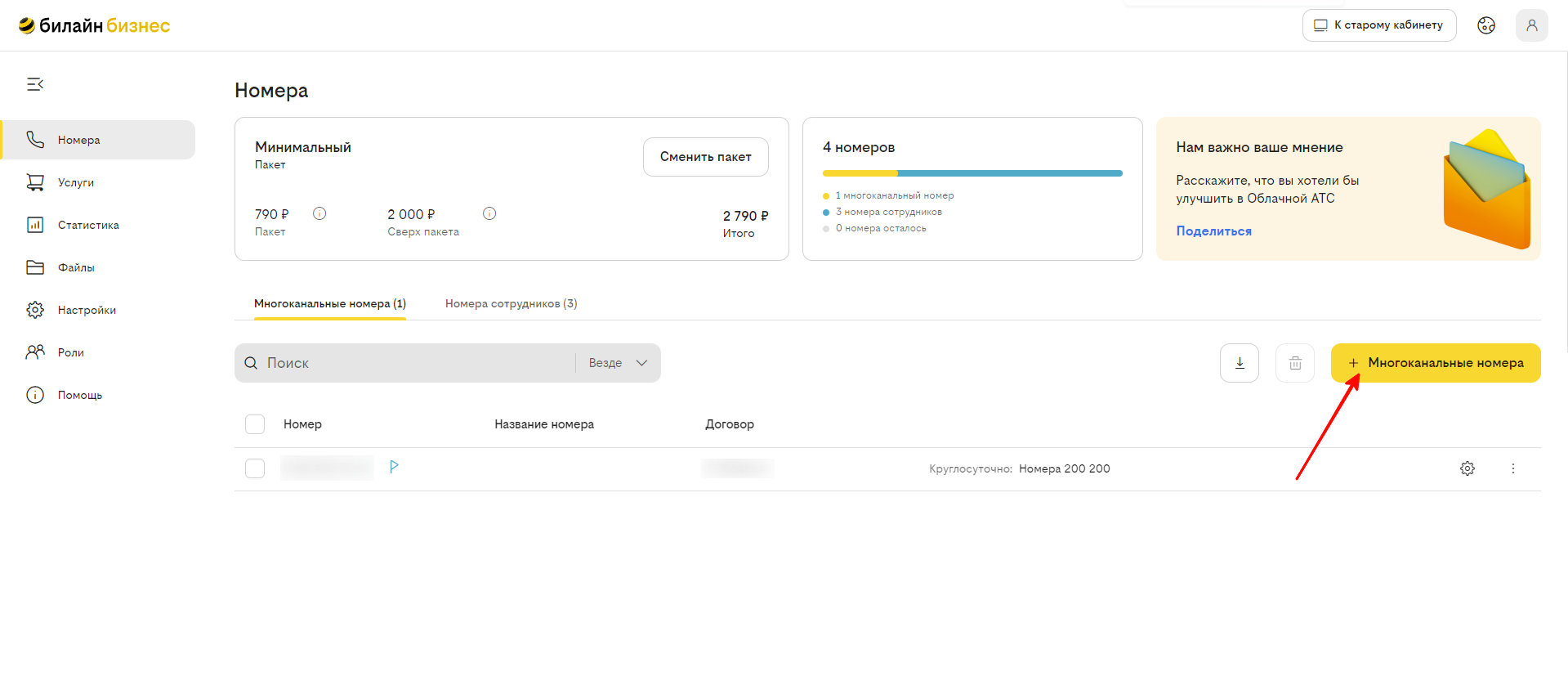
На 1 шаге выберите «Загрузить из договора». На 2 шаге у Вас отобразится список номеров на договоре клиента. Необходимо выбрать один или несколько номеров, которые необходимо подключить к услуге и нажать Подключить номера.
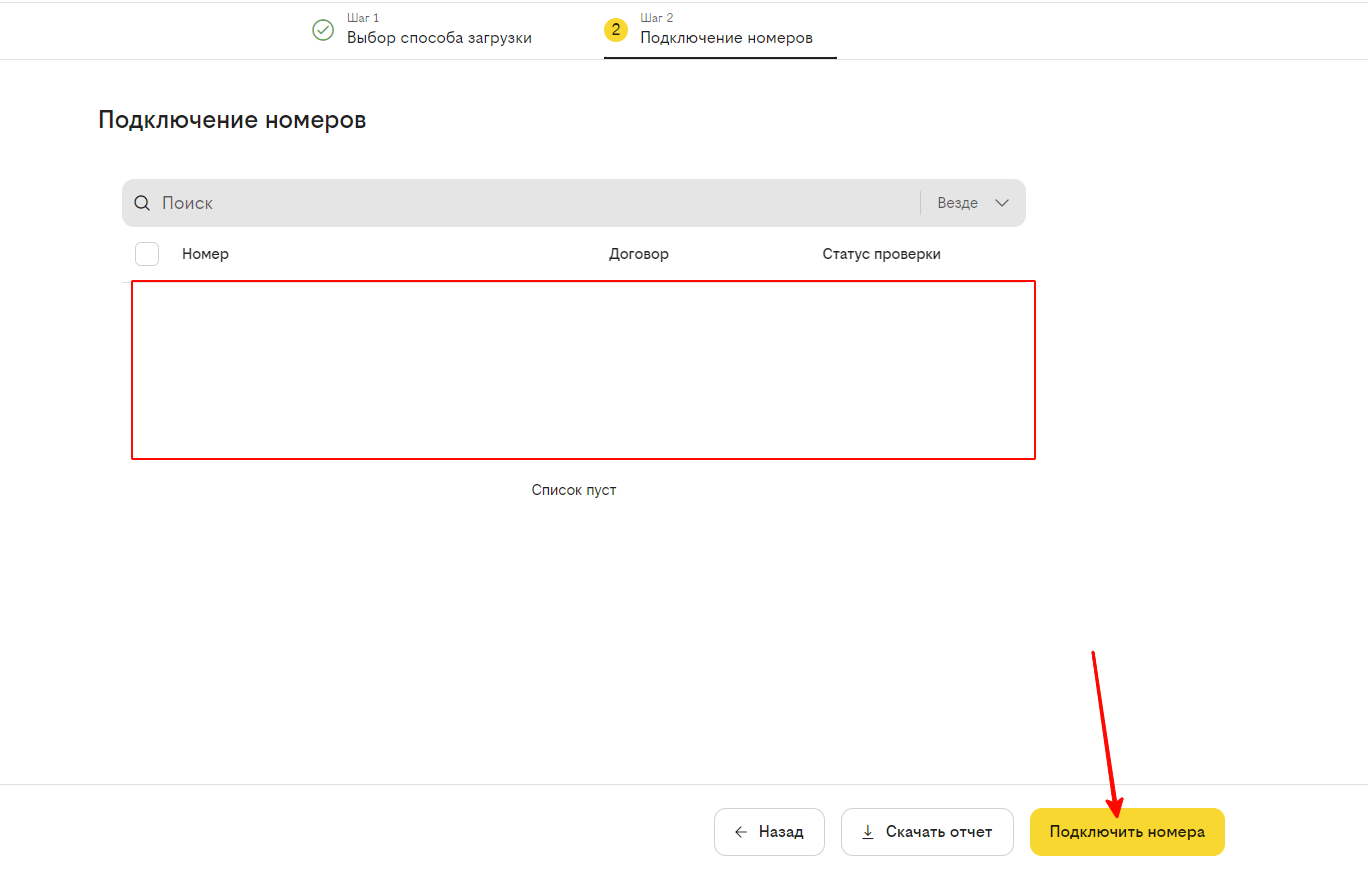
Далее необходимо добавить внутренние номера. Вы можете их добавить на вкладке Номера сотрудников.
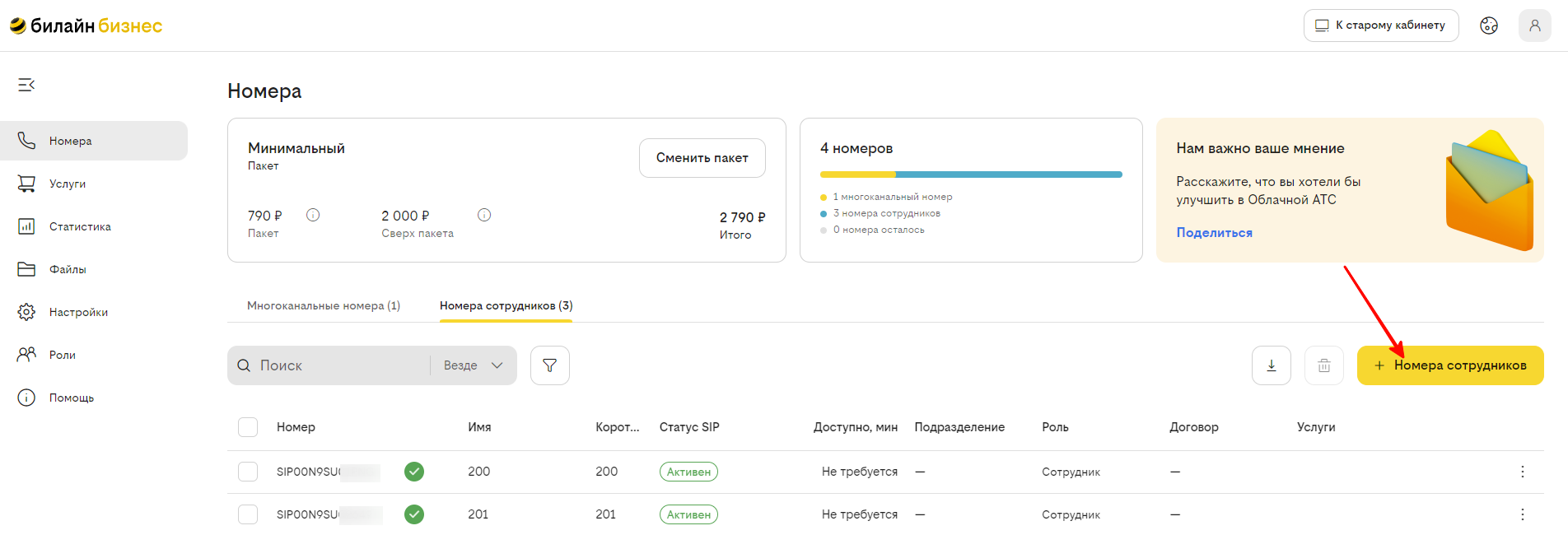
После добавления номеров сотрудников, Вам необходимо у многоканального номера настроить маршрутизацию, нажав шестеренку напротив номера.
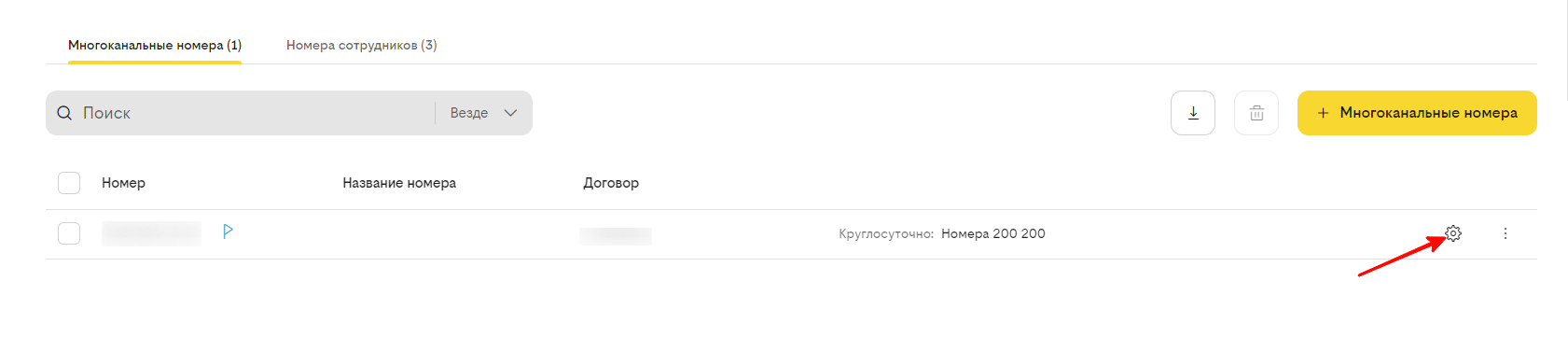
В блоке Маршрутизация выберите, на кого переадресовывать звонки с многоканального номера, сотрудник или отдел сотрудников и далее выбираете отдел или конкретных сотрудников .
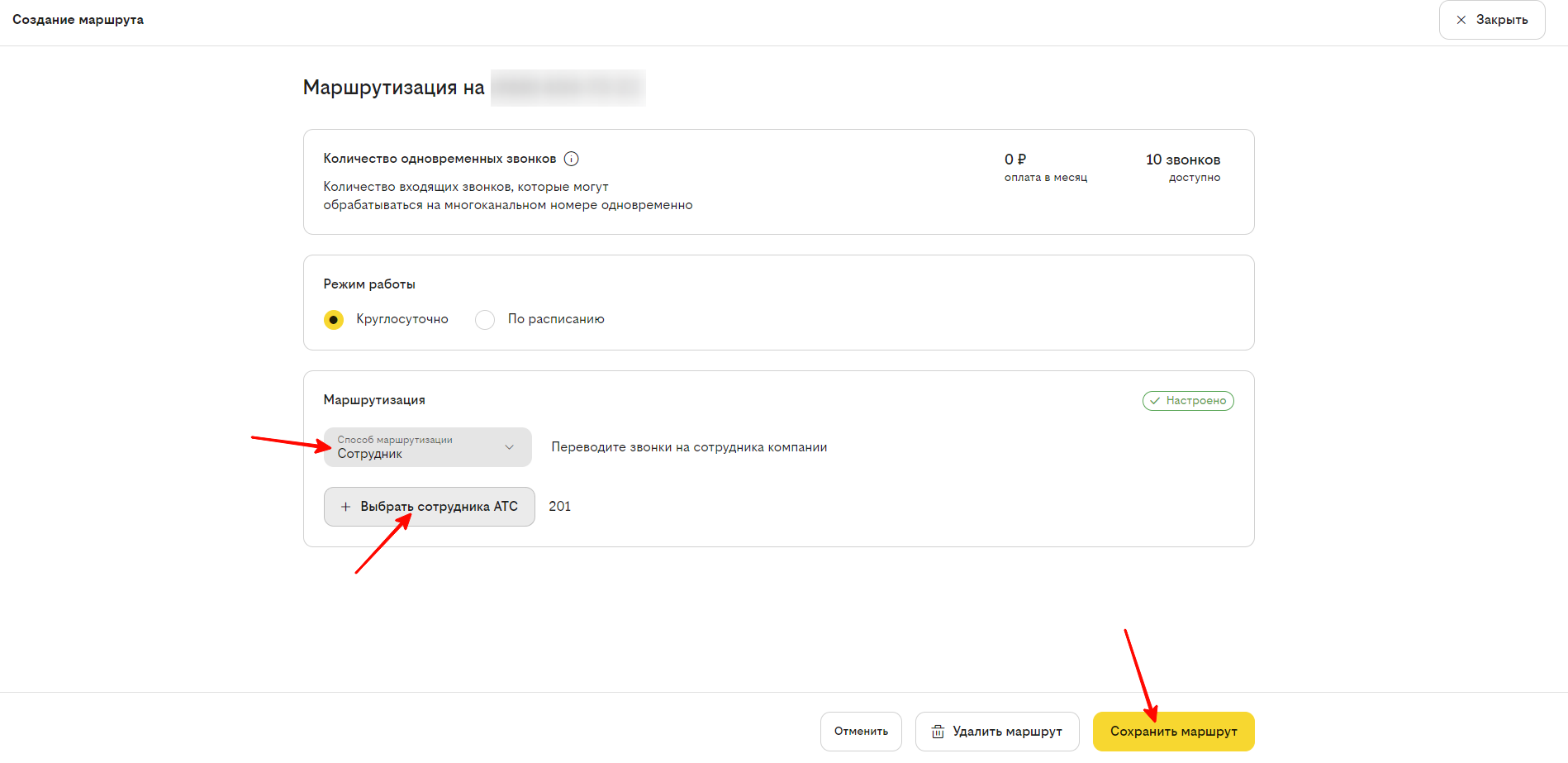
Теперь, при звонке на Ваш многоканальный номер, звонок будет переводиться на абонента. Чтобы настроить сохранение записей разговоров данного абонента, перейдите в раздел “Услуги” на вкладке “Контроль сотрудников” и подключите пункт “Записи звонка”. Чтобы добавить абонентов, нажмите “Настройка”.
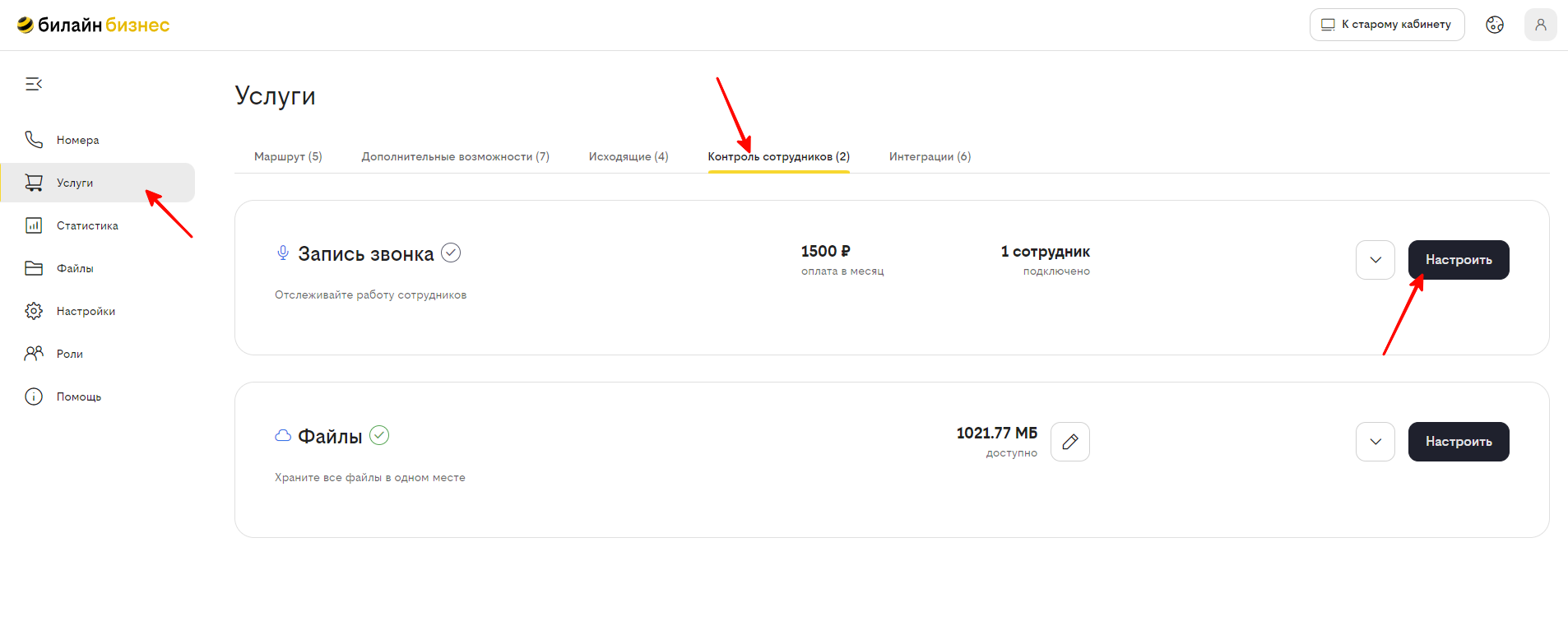
Выберете необходимых сотрудников и нажмите Сохранить.
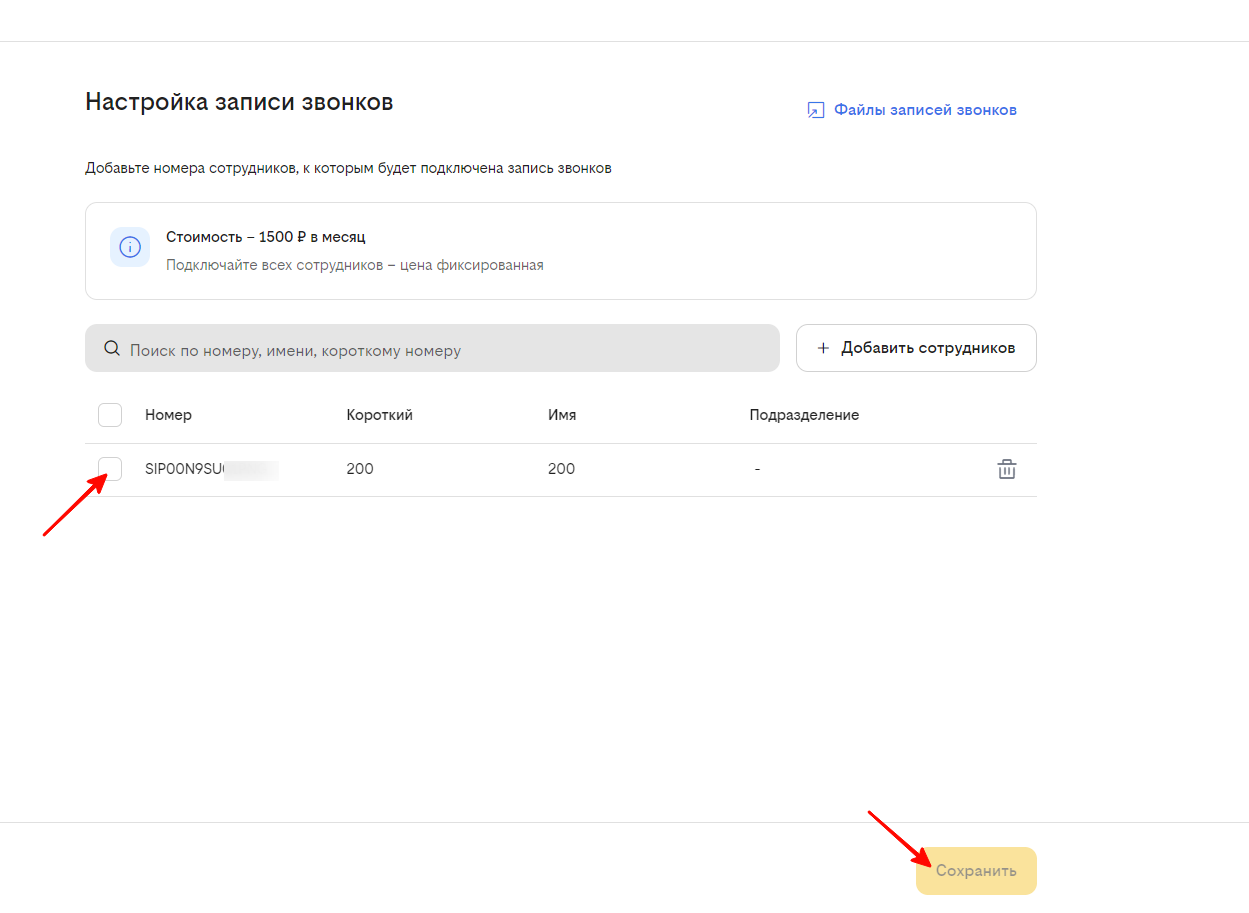
Перейдите в раздел «Услуги» — «Интеграции» и внизу списка нажмите «Создать токен». После этого в списке появится токен для CRM-системы
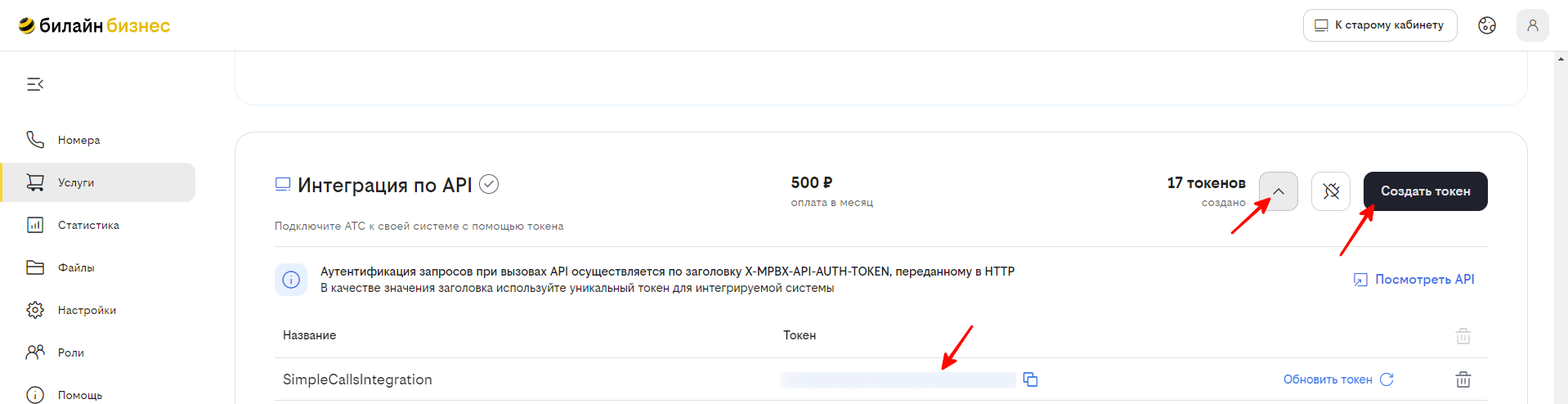
Теперь Вы можете подключить виртуальную АТС Билайн к CRM. Откройте вкладку “Настройки” в CRM. Выберите раздел “Интеграции” — “Телефония”. Нажмите “Подключить” для телефонии “Билайн”.
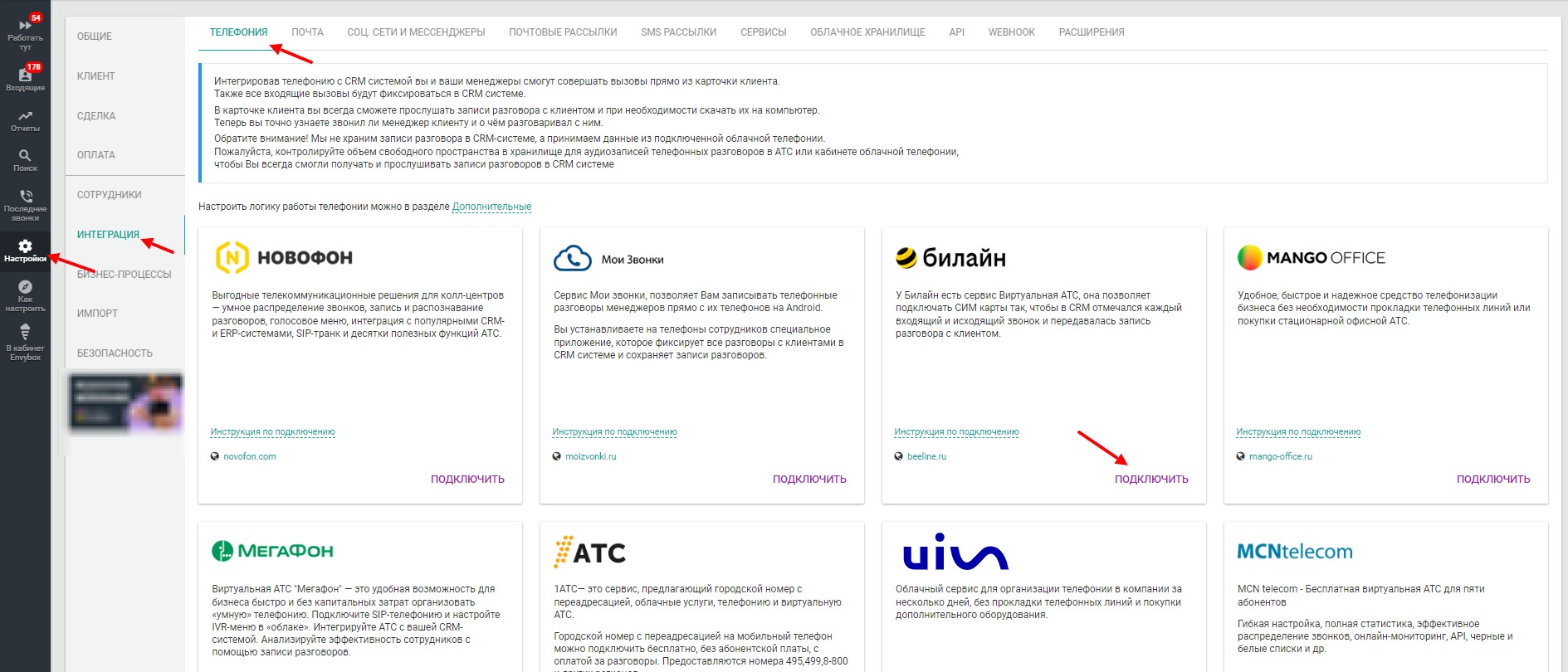
В поле «Токен» введите сгенерированный токен. Укажите внутренние номера сотрудников, которые указаны в личном кабинете Билайн, раздел Номера — Номера сотрудников.
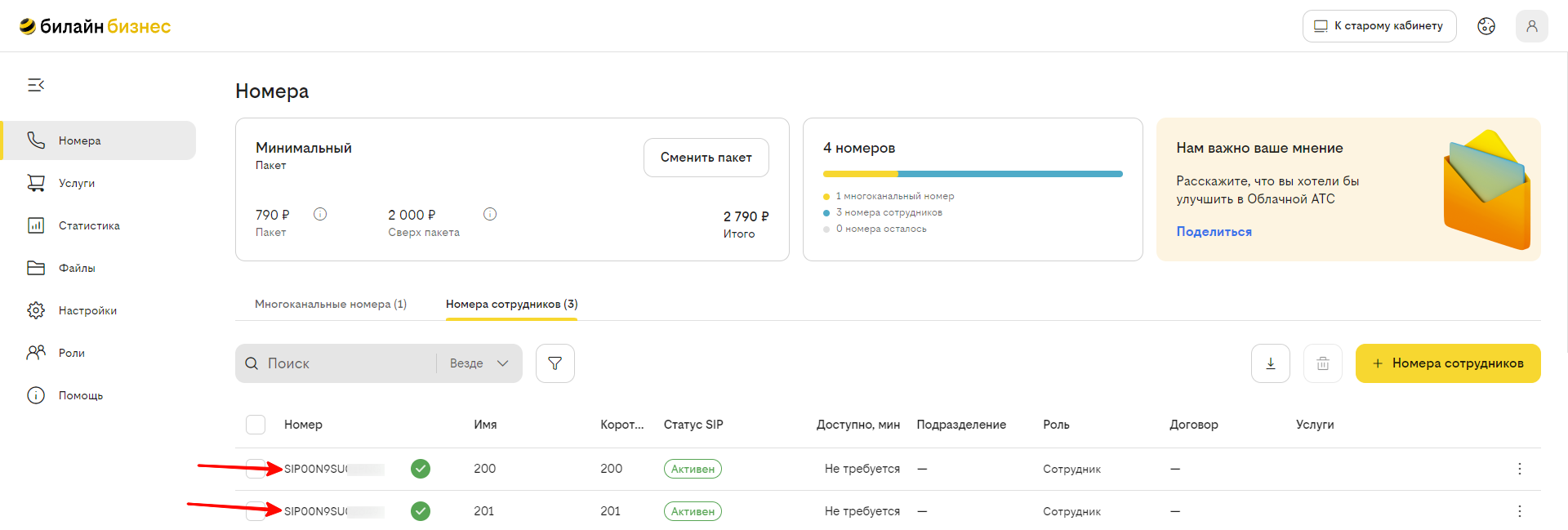
Добавьте их в настройки интеграции.
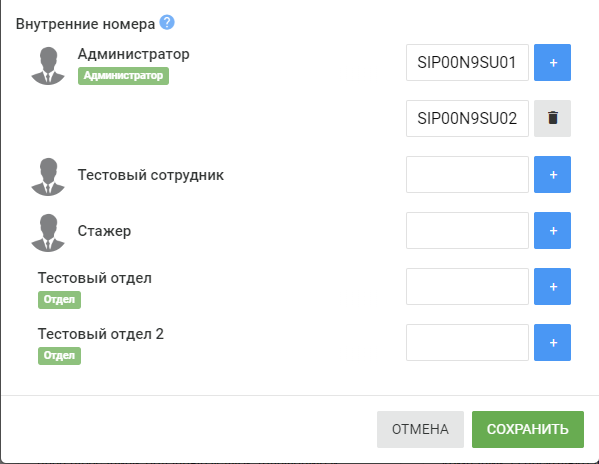
Сохраните настройки интеграции.
После выполнения всех вышеперечисленных действий, интеграция телефонии Билайн и CRM успешно подключена.
Обращаем Ваше внимание!
Последовательность добавленных внутренних номеров для одного сотрудника в окне настройки интеграции ни на что не влияет, так как они будут равнозначны между собой.

Оставьте комментарий